조명 분석 길잡이는 3ds Max에서 장면의 조명 분석을 위해 제공하는 다양한 도구를 조정하는 데 유용한 대화상자입니다. 조명 분석 길잡이를 사용하면 필요한 도구를 찾아서 해당 설정을 수정하여 정확한 조명 시뮬레이션을 얻을 수 있습니다.
조명 분석 길잡이는 다음 도구를 조정합니다.
- 렌더 설정
- 라이트
- 재질
- 라이트 미터 및 조명 수준 표시
정확한 조명 시뮬레이션을 만들고 분석하는 방법에 대한 자세한 내용은 다음 백서를 참조하십시오.
인터페이스
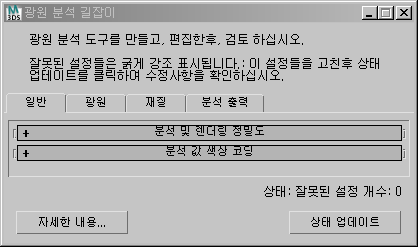
- 주 캡션
-
주 캡션에는 대화상자 용도에 대한 주의 사항: “조명 분석 도구를 만들고, 편집한 후, 검토하십시오.”
또한 이 대화상자의 작업 흐름을 알려줍니다. “잘못된 설정들은 굵게 강조 표시됩니다. 이 설정들을 고친후 상태 업데이트를 클릭하여 수정사항을 확인하십시오.” 길잡이의 각 패널은 장면의 잘못된 설정 여부를 표시할 수 있습니다. 해당 설정은 굵게 강조 표시되고 길잡이를 사용하여 설정을 수정할 수 있습니다. 하지만 분석 표시는 대화식이 아닙니다. 설정을 수정한 후 수정 작업의 결과를 확인하려면 상태 업데이트를 클릭해야 합니다.
- 조명 분석 패널
-
이 대화상자의 네 개 패널에는 조명 분석 도구의 현재 상태가 표시되고 이러한 설정을 조정하는 방법이 제공됩니다.
각 패널에 대해서는 이후 항목 중 하나에서 설명합니다.
- 상태
-
상태는 조명 분석 길잡이에서 감지한 잘못된 설정 수를 표시합니다. 이 값은 상태 업데이트를 클릭할 때 업데이트됩니다. “잘못된 설정 개수”가 0이면 라이트 수준이 사실에 가깝도록 장면을 렌더링할 수 있습니다.
- 자세한 내용
-
조명 분석 및 mental ray 렌더링에 대한 정보가 포함된 웹 페이지를 표시하려면 클릭합니다. 이 페이지의 내용은 변경될 수 있습니다.
- 상태 업데이트
-
조명 분석 도구에 대한 조정 작업을 통합하고 상태를 업데이트하려면 클릭합니다.
상태 업데이트를 클릭하면 굵은 텍스트로 표시된 잘못된 설정이 보통 텍스트로 바뀔 수 있습니다. 또한 상태 필드에 표시된 “잘못된 설정 개수”도 변경될 수 있습니다. “잘못된 설정 개수”가 0이면 계속해서 장면을 렌더링할 수 있습니다.